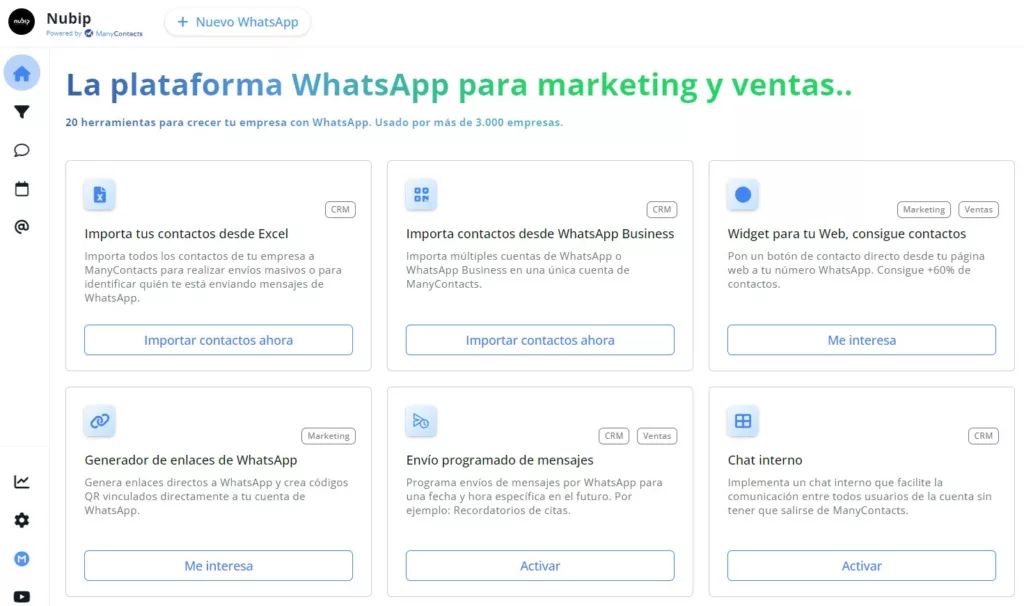
La capacidad de asignar conversaciones de WhatsApp a equipos o compañeros específicos dentro de una empresa es fundamental. ChatCenter facilita este proceso, permitiendo una colaboración fluida y respuestas en tiempo real. Este sistema asegura que las consultas se dirijan al personal más adecuado, mejorando la eficiencia y la satisfacción del cliente. Imagina un equipo de ventas donde cada lead es instantáneamente asignado al agente más apropiado, garantizando una interacción personalizada y aumentando las posibilidades de conversión.
ChatCenter es una herramienta diseñada para incrementar la experiencia de comunicación de las empresas a través de WhatsApp. Su objetivo es transformar WhatsApp en una plataforma sólida para gestionar ventas y ofrecer soporte al cliente de manera eficaz. Con ChatCenter las empresas pueden organizar mejor sus conversaciones, automatizar respuestas mediante chatbots, y asignar mensajes específicos a los miembros del equipo adecuados, todo ello para mejorar la eficiencia de la empresa y por ello, la satisfacción del cliente. Además, su capacidad para integrarse con otras herramientas y CRM amplía su utilidad, convirtiéndola en una solución integral para la comunicación de una empresa moderna.
A pesar de las reticencias, los chatbots son una gran herramienta para automatizar flujos de trabajo y prestar atención inmediata, incluso fuera del horario laboral. Con ChatCenter, crear estos asistentes virtuales es tan sencillo como unos pocos clics, ofreciendo respuestas instantáneas a preguntas frecuentes, guiando a los clientes a través de procesos de compra o resolviendo dudas comunes. Esto no solo mejora la experiencia del cliente sino que libera a tu equipo para enfocarse en tareas más complejas y generadoras de valor.
La función de vista basada en embudos transforma la forma en que visualizas el viaje del cliente. Al proporcionar una perspectiva clara del proceso de ventas, ChatCenter permite a los equipos identificar en qué etapa se encuentra cada cliente potencial, personalizando la comunicación para avanzarlos hacia la conversión. Esta estrategia optimiza el proceso de ventas, aumentando la tasa de conversión.
La posibilidad de manejar un número ilimitado de contactos y conversaciones permite expandir el mensaje de tu empresa como nunca se ha hecho. Con ChatCenter, nunca tendrás que preocuparte por haber alcanzado tu límite, lo que te permitirá escalar tus operaciones de manera efectiva. Esto supone un impulso extraordinario para empresas en crecimiento que prevén un aumento en el volumen de interacciones con el cliente.
La funcionalidad de mensajes programados de ChatCenter asegura que nunca olvides dar seguimiento a un lead o cliente: nunca fue tan fácil mantener la continuidad en la comunicación y generar relaciones duraderas con los clientes, programando recordatorios, confirmaciones de citas o promociones especiales de manera eficiente y oportuna.
ChatCenter también permite añadir notas internas. La capacidad de añadir notas internas a las conversaciones permite a los equipos mantenerse organizados y retomar interacciones previas sin perder el contexto del cliente. De esta forma generamos una experiencia de cliente coherente y personalizada, especialmente en interacciones que involucran múltiples puntos de contacto.
Las respuestas rápidas y el etiquetado de conversaciones son características esenciales para la gestión eficiente de la comunicación. Al almacenar respuestas a consultas comunes, ChatCenter ahorra tiempo valioso, mientras que las etiquetas permiten categorizar y recuperar fácilmente las conversaciones, mejorando la organización y la capacidad de búsqueda.
La integración fluida de ChatCenter con herramientas de CRM y software empresarial, como Salesforce, Zendesk y HubSpot, mejora su utilidad, creando un ecosistema conectado que potencia tus operaciones de negocio. Además, las herramientas adicionales como widgets de WhatsApp y generadores de enlaces y códigos QR facilitan la interacción con tu audiencia, haciendo mucho más completa la experiencia del cliente.
Evita usar redes Wi-Fi públicas no seguras para acceder a tus cuentas de redes sociales, ya que pueden ser fácilmente comprometidas. Plantéate el uso de una Red Privada Virtual (VPN) para codificar tu conexión a Internet y proteger tus datos de miradas indiscretas.
No se han encontrado productos para esta consulta.